PS-芝打酸奶产品创意合成海报图文教程发布时间:2021年10月26日 17:36
虎课网为您提供图像合成版块下的PS-芝打酸奶产品创意合成海报图文教程,本篇教程使用软件为PS(CC2017),难度等级为初级练习,下面开始学习这节课的内容吧!
1.首先我们将所有的素材进行拖入拼图,在芝士上添加蒙版涂抹掉底部牛奶的遮挡部分。
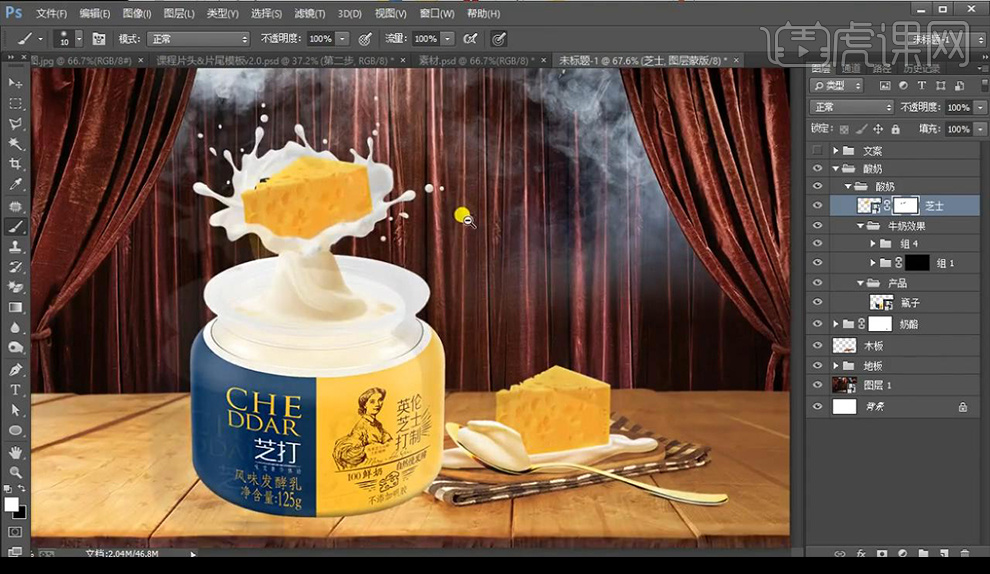
2.我们对地板组进行添加蒙版涂抹出两侧的红布的部分将其显示出来。
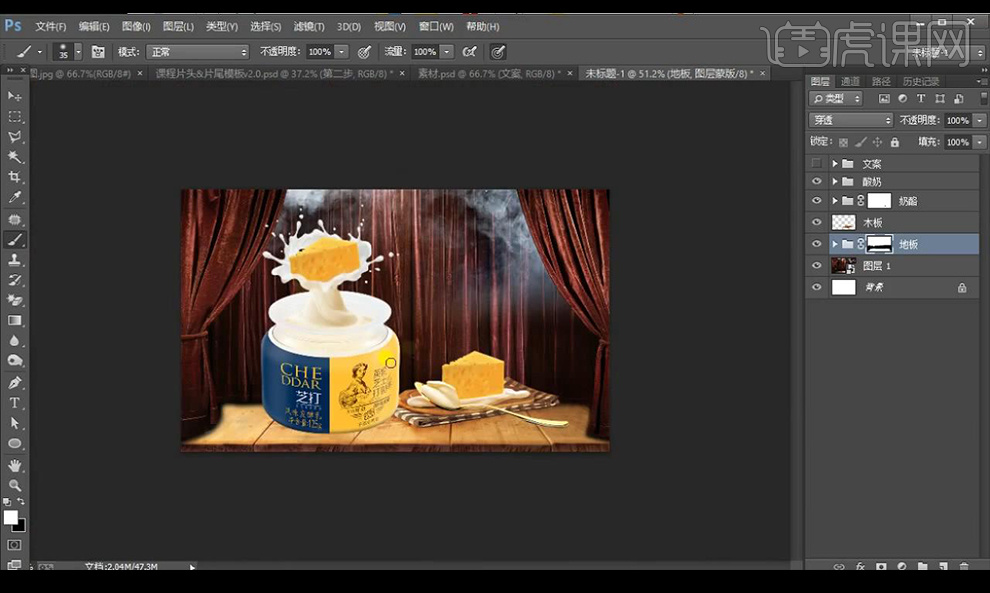
3.我们对背景添加【颜色叠加】参数如图所示。

4.接下来对地板进行添加【色相饱和度】创建剪切蒙版。
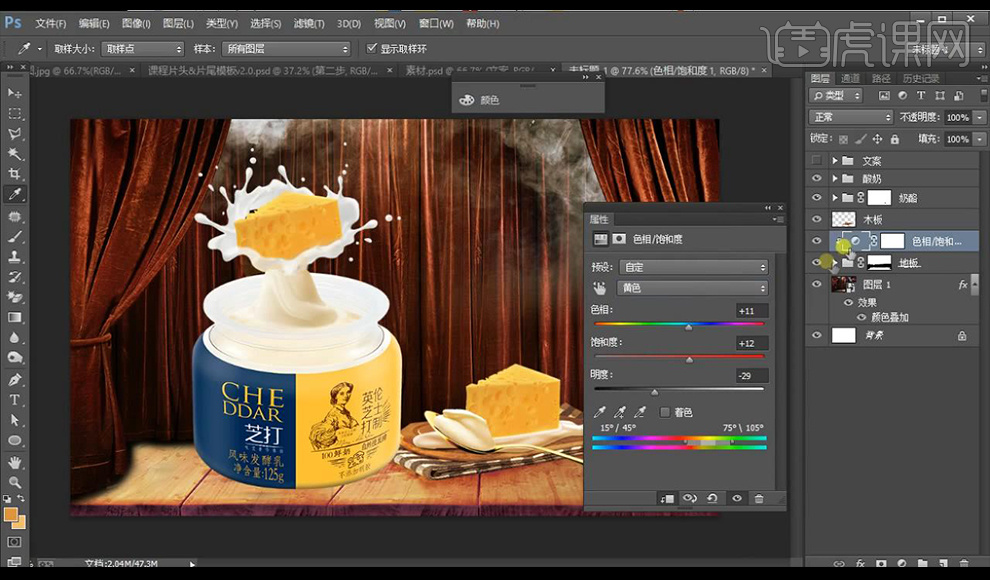
5.再进行添加【色彩平衡】调整如图所示。

6.我们再进行添加【可选颜色】调整参数如图所示。

7.我们对酸奶组进行添加【色彩平衡】调整如图所示,复制一层到奶酪层。
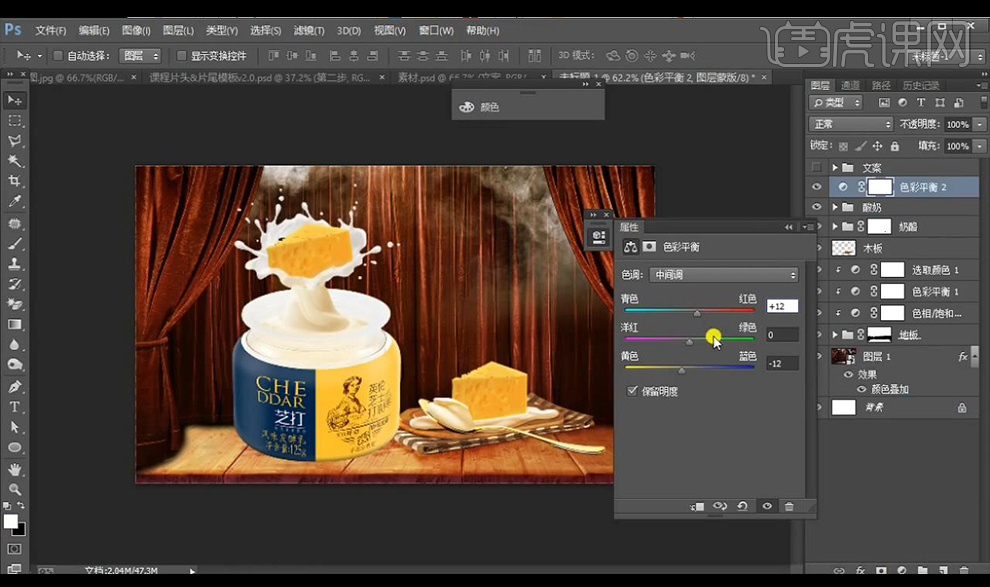
8.我们新建图层使用【画笔工具】进行调整笔刷,在上方涂抹白色混合模式为【滤色】降低不透明度。

9.我们再进行新建图层,绘制黄色的光的选区填充黄色,添加【高斯模糊】混合模式为【滤色】降低不透明度。
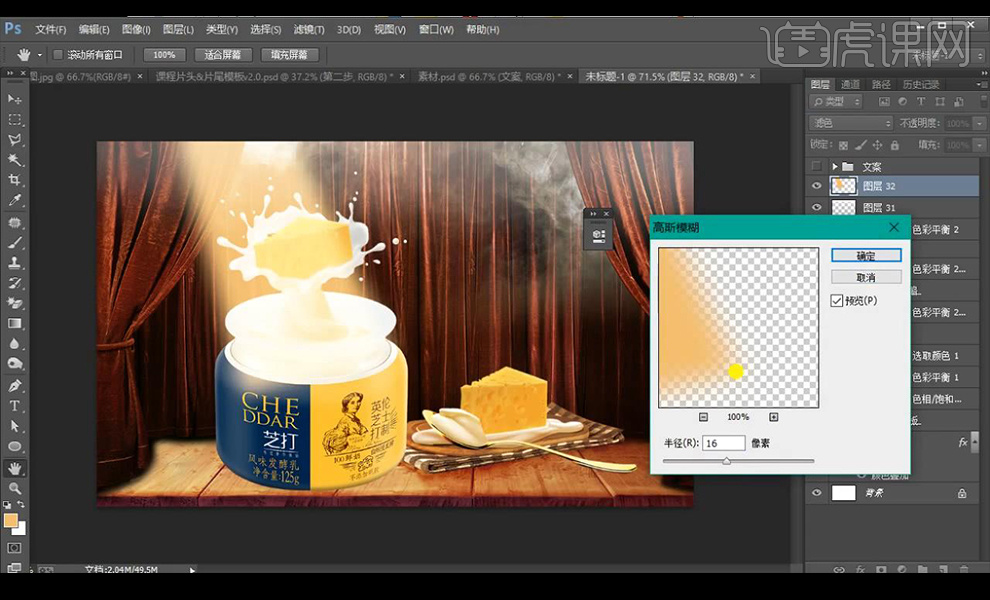
10.接下来我们再制作一层光效,进行添加蒙版涂抹一下。
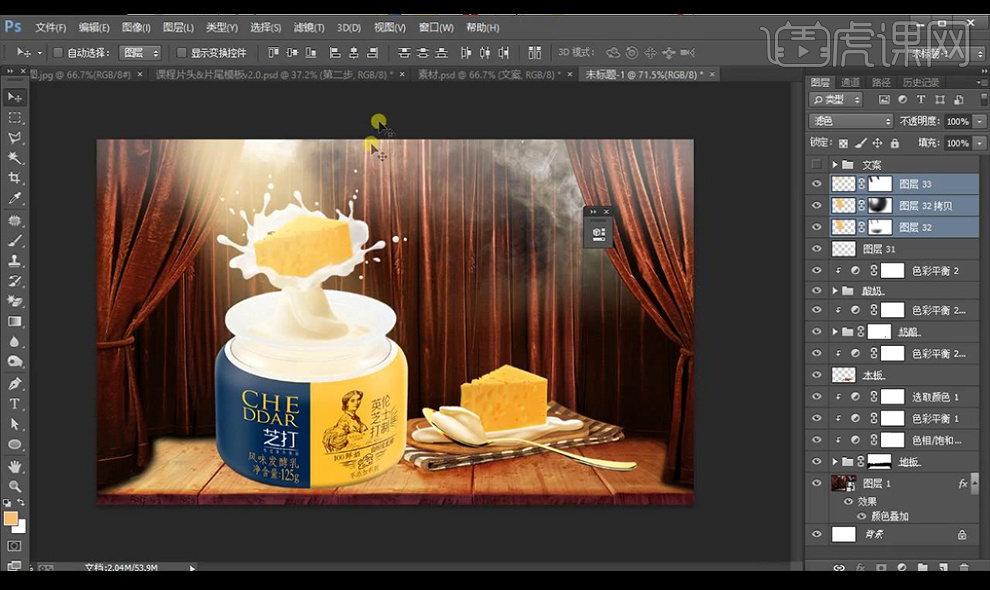
11.我们复制一组进行水平翻转摆放到右侧奶酪上方,添加【曲线】在背景上,然后进行压暗蒙版反向涂抹需要压暗的部分,同理做一个亮部。
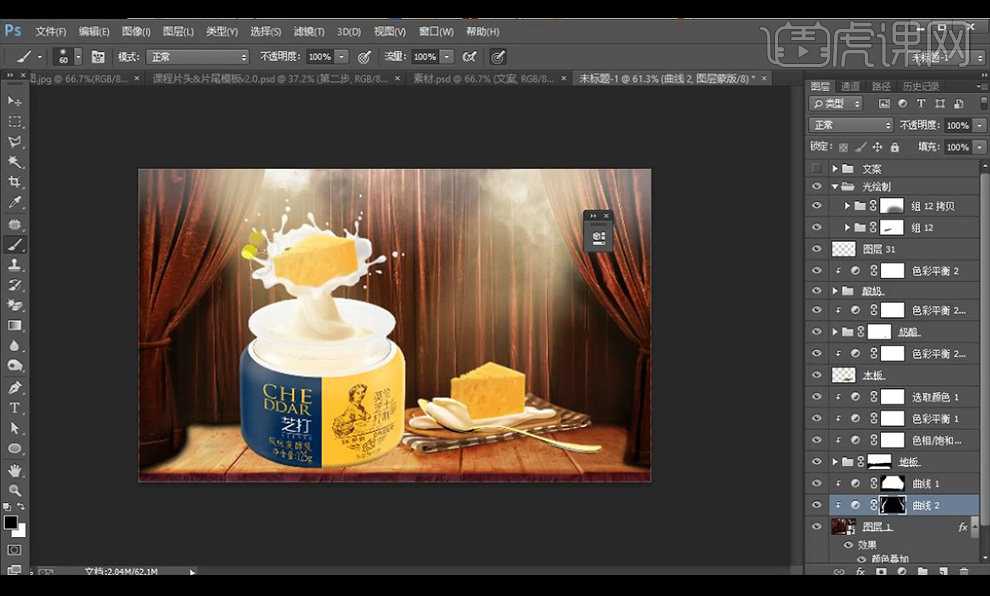
12.接下来我们对产品物体都是用上面添加曲线的方式进行绘制亮暗部效果如图所示。
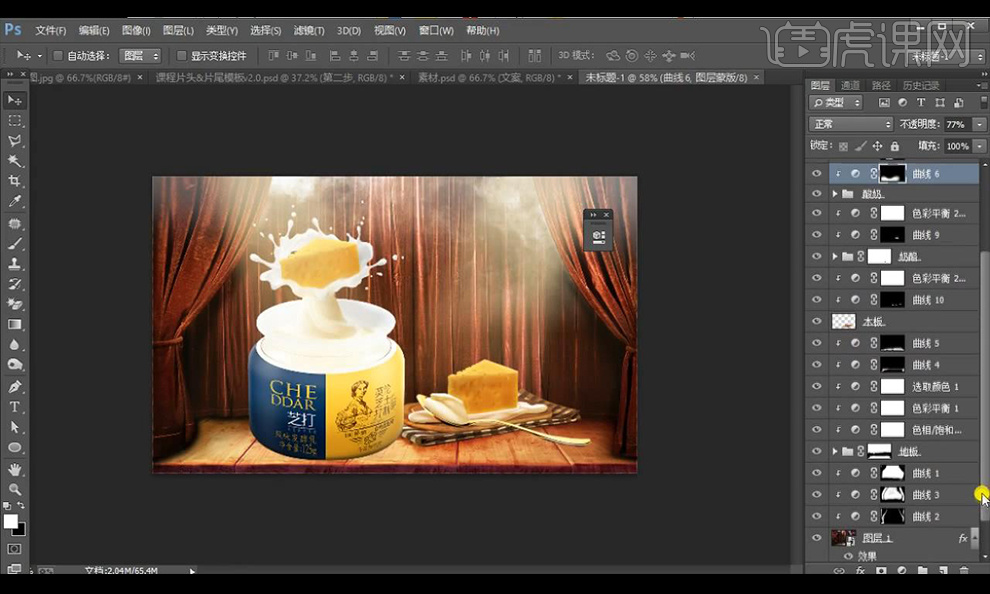
13.我们到地板层添加【曲线】压暗,蒙版反向涂抹出产品的投影形状。
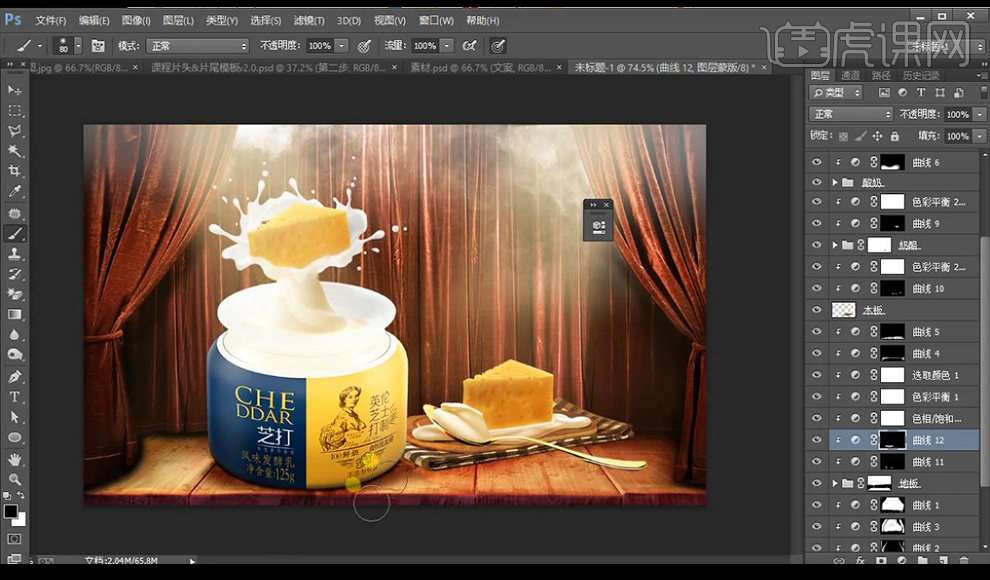
14.接下来我们到右侧对底部的桌布进行绘制投影形状混合模式为【正片叠底】添加蒙版进行涂抹如图所示。
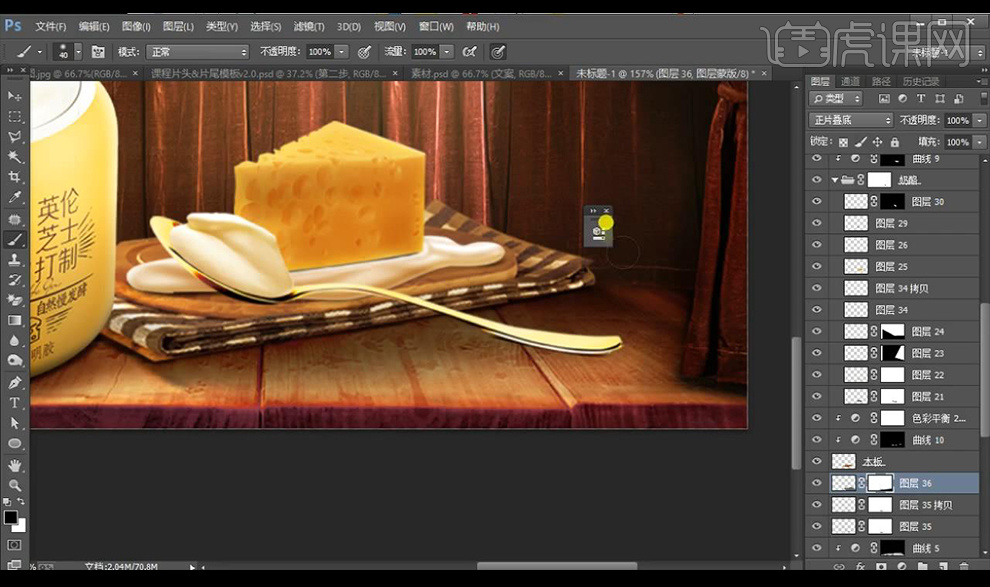
15.然后我们对勺子底部也进行新建图层涂抹暗色制作投影效果如图所示。
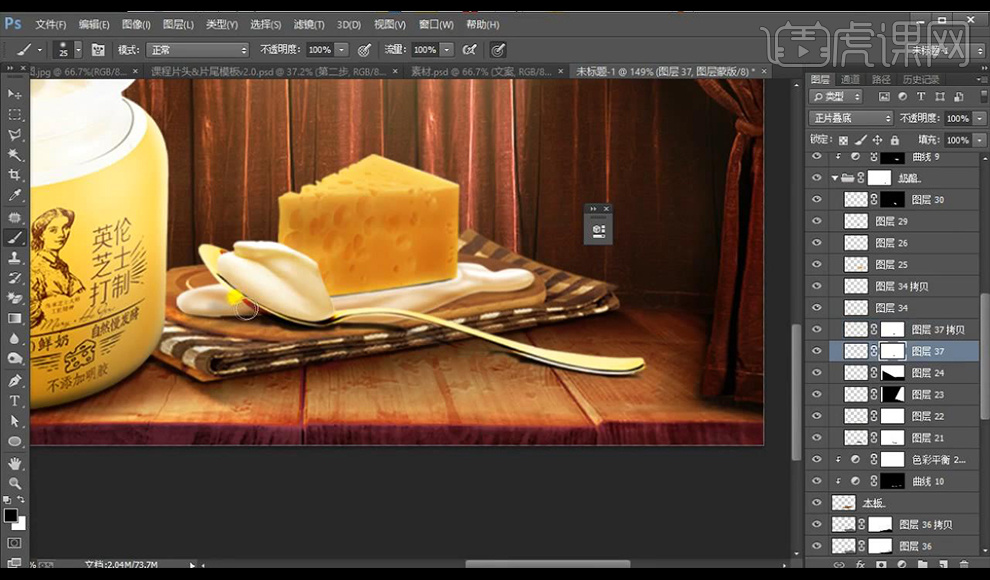
16.拖入文案,调整文字的颜色为黄色,【ctrl+shift+Alt+E】盖印图层。

17.然后我们进行调整【Camera RAW】-【基本】参数如图所示。
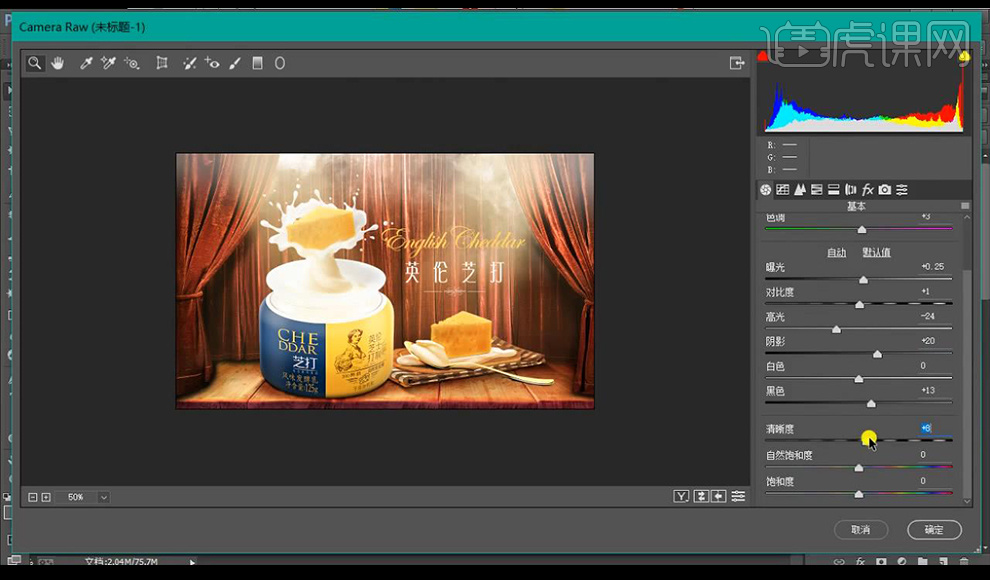
18.我们再进行添加【效果】如图所示。

19.添加【色阶】压暗一点【色相饱和度】参数如图所示。
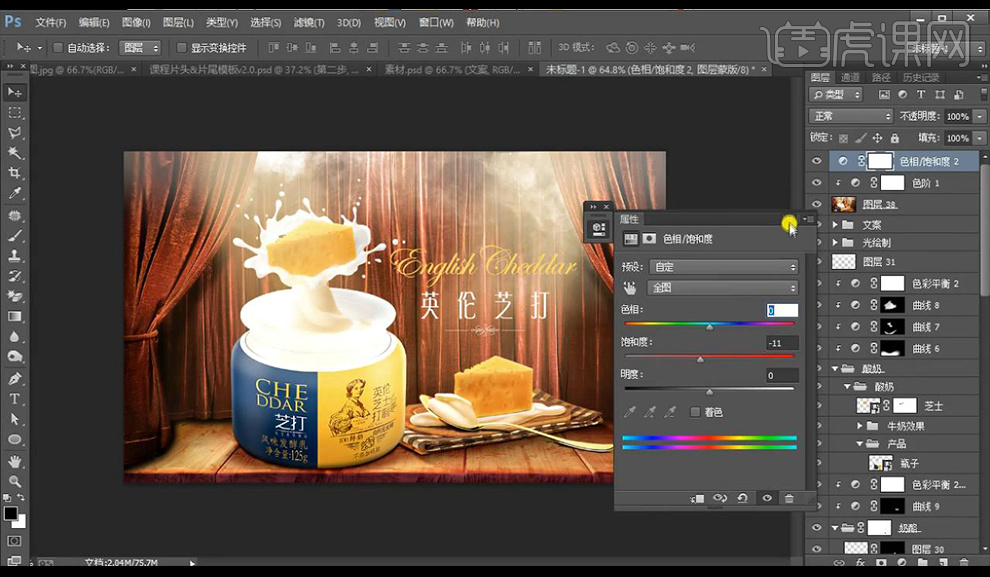
20.盖印一层添加【高反差保留-5】混合模式为【柔光】降低不透明度。

21.本节课结束。

以上就是PS-芝打酸奶产品创意合成海报图文教程的全部内容了,你也可以点击下方的视频教程链接查看本节课的视频教程内容,虎课网每天可以免费学一课,千万不要错过哦!













